Wie Sie Windows Home durch Pro ersetzen
Sie wollen die auf Ihrem PC laufende Home-Edition durch eine Pro-Edition mit mehr Funktionen ersetzen? Das klappt mit unseren Tipps ohne Neuinstallation.
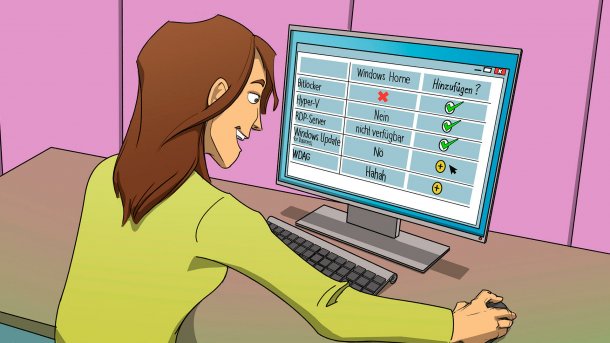
(Bild: Thorsten Hübner)
Home-Editionen gibt es schon seit Windows XP und bis heute zeichnen sie sich durch besonders mageren Funktionsumfang aus. Daran hat sich bei Windows 10 und 11 nichts geändert. Wir haben das bereits ausführlich auseinandergedröselt, hier nur ein paar Beispiele: Unter Home lässt sich die BitLocker-Laufwerksverschlüsselung nicht konfigurieren, die Dateiverschlüsselung EFS fehlt ganz. Der Hyper-V-Manager zum Erstellen, Verwalten und Betreiben von virtuellen Maschinen (VM) ist nicht an Bord. Home können Sie nicht per Remotedesktopverbindung fernsteuern, Gruppenrichtlinien lassen sich nicht verwenden, das Snap-in zur Nutzerkontenverwaltung in der Computerverwaltung ist auch nicht dabei. Kurzum: Sofern finanziell möglich, stellt Pro quasi immer die bessere Wahl dar.
Dennoch gibt es etwas Positives über Home zu sagen: Eingebaut ist ein Dialog, mit dem Sie diese Edition ohne Neuinstallation in eine Pro-Edition umwandeln können. Für so ein Upgrade benötigen Sie lediglich einen passenden Installationsschlüssel.
Der Clou: Die Home-Editionen von Windows 10 und Windows 11 akzeptieren für diesen Handgriff gleichermaßen Pro-Schlüssel aller Windows-Versionen der letzten Jahre, also welche für 7, 8, 8.1, 10 und 11. Sie können beispielsweise mit einem Schlüssel, der zu Windows 7 Professional oder Ultimate gehört, Windows 11 Home in Pro umwandeln.
Das war die Leseprobe unseres heise-Plus-Artikels "Wie Sie Windows Home durch Pro ersetzen". Mit einem heise-Plus-Abo können Sie den ganzen Artikel lesen.